
No siempre es fácil recordar cuándo hacer cosas importantes. Afortunadamente, su iPhone o iPad puede recordarle fácilmente acerca de una tarea o evento repetitivo usando la aplicación Recordatorios . Aquí se explica cómo configurarlo.
Primero, inicie la aplicación Recordatorios en su iPhone o iPad. La interfaz variará ligeramente entre las dos plataformas, pero las opciones son básicamente las mismas. Toque el botón «Hoy», luego agregue un nuevo recordatorio tocando el botón «Nuevo recordatorio» en la parte inferior de la pantalla.
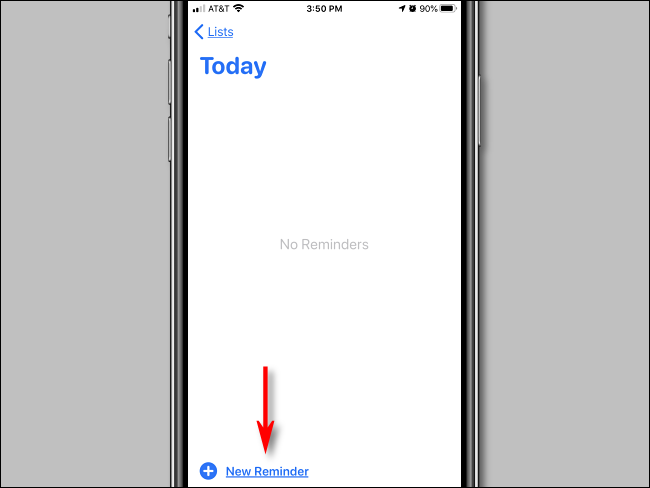
Cuando aparezca una entrada de recordatorio, escriba el nombre que desee, por ejemplo, «Compruebe las baterías del detector de humo» o «Alimente a las cabras». Después de eso, toque el botón «Información» junto al nombre del recordatorio. (El botón de información parece un pequeño círculo con la letra «i» dentro).
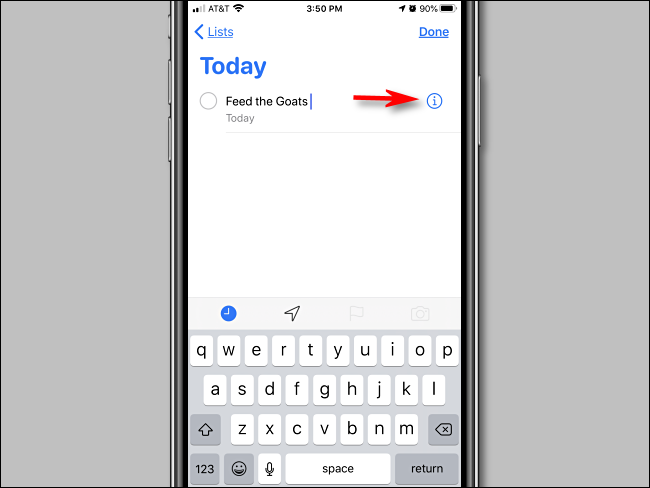
En el panel de Detalles que aparece, seleccione una fecha y hora iniciales para el recordatorio. Para hacer que el recordatorio se repita, toque la opción «Repetir».
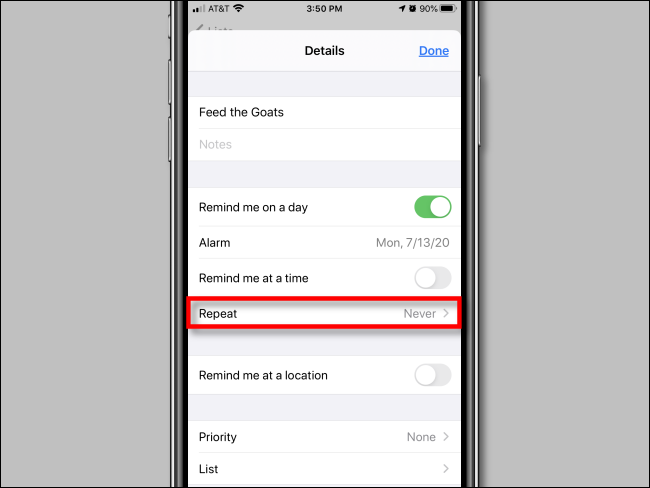
Puede hacer que el recordatorio se repita diariamente, semanalmente, quincenalmente, mensualmente, cada 3 meses, cada 6 meses, anualmente o con una frecuencia personalizada. Con la opción «Personalizado», puede elegir que el recordatorio se repita en determinados días de la semana, determinadas semanas del mes o determinados meses del año. Elija la opción que mejor se adapte a sus necesidades.
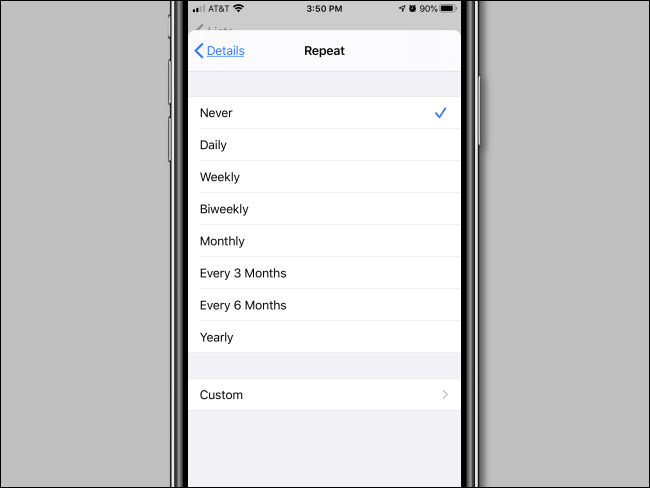
Después de configurar el intervalo de repetición, también puede seleccionar una fecha en la que finalizará la repetición utilizando la opción «Finalizar repetición». O puede hacer que el recordatorio se repita para siempre.
Cuando haya terminado, toque «Listo» y se guardará la entrada del recordatorio. Sabrá que se configuró correctamente si lo ve en la lista de la aplicación Recordatorios.
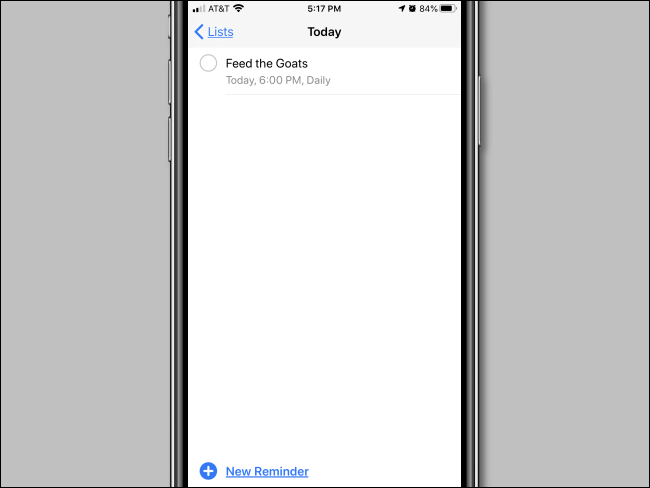
Si necesita agregar más recordatorios repetidos, simplemente toque el botón «Nuevo recordatorio» nuevamente. Puede agregar tantos como desee. ¡Buena suerte!


